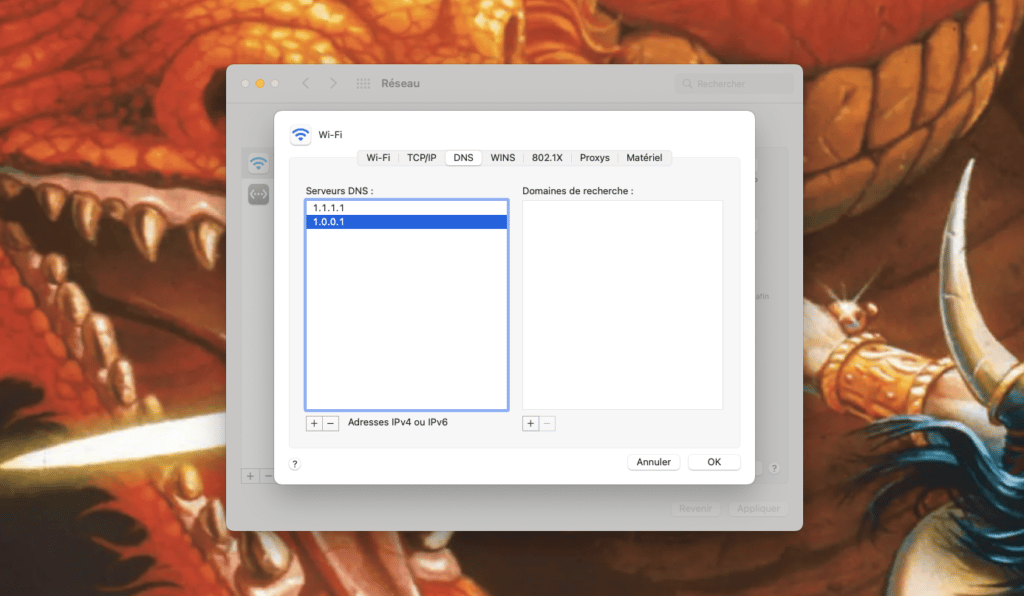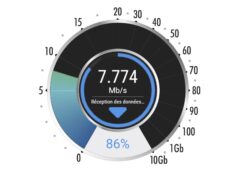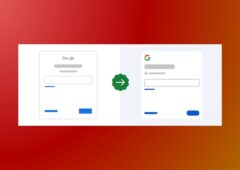Modifier le DNS de sa connexion Internet a de nombreux atouts, notamment pour protéger sa vie privée. Une manipulation simple à effectuer et dont on aurait tort de se priver.
Changer le DNS de sa box ou son ordinateur permet d’augmenter la vitesse de connexion, mais aussi d’accroître la sécurisation de sa vie privée. D’autres utiliseront cette technique pour contourner les limitations des fournisseurs d’accès afin d’accéder à des sites verrouillés comme YggTorrent ou zone-telechargement.tel.
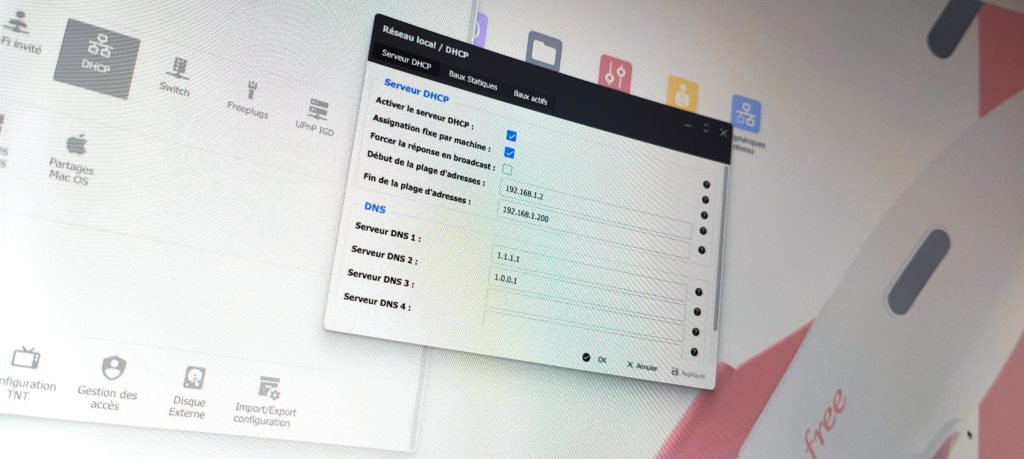
Nous vous expliquons ici comment effectuer cette manipulation. Elle peut intervenir soit au niveau de votre box Internet ou de votre routeur. Là, tous les appareils connectés bénéficient alors du changement de DNS. Il est également possible de changer de DNS via les paramètres de Windows ou macOS, mais dans ce cas, seul l’appareil ainsi modifié en profite.
A lire > Quelle box Internet choisir chez Free, Orange, SFR et Bouygues ?
Qu’est-ce qu’un DNS ?
DNS signifie Domain Name Server. C’est un serveur qui est chargé de traduire les URLs (adresses Internet) en adresses IP afin qu’elles soient comprises par le réseau. Ainsi, si vous saisissez 145.242.11.100, vous tombez sur le site gouvernemental des impôts auquel on accès habituellement via l’URL https://www.impots.gouv.fr/.
Et il existe différents serveurs DNS. D’origine, on a celle utilisée par son système d’exploitation ou le fournisseur de sa box Internet. Mais il est possible de les remplacer par d’autres qui respecteront plus sérieusement votre vie privée et votre anonymat dans une certaine mesure.
Quel est le meilleur DNS gratuit ?
Un DNS se compose de deux adresses, une primaire et une secondaire qui prend le relais en cas de non-réponse de la première.
Il existe une multitude de DNS plus ou moins habiles dans tel ou tel domaine. Ce qui nous intéresse ici, c’est la sécurité avant tout, que vos données ne soient pas partagées.
Voici une sélection de DNS gratuits volontairement restreinte, mais qui assure la protection de votre vie privée.
| Cloudflare | 1.1.1.1 | 1.0.0.1 |
| OpenDNS Basic | 185.228.168.9 | 208.67.220.220 |
| OpenDNS Family Shield | 208.67.222.123 | 208.67.220.12 |
| CleanBrowsing DNS Security | 185.228.168.9 | 185.228.169.9 |
| CleanBrowsing DNS Adult | 185.228.168.10 | 185.228.169.11 |
| CleanBrowsing DNS Family | 185.228.168.168 | 185.228.169.168 |
Cloudflare est le plus connu, le plus sécurisé et le plus rapide des DNS gratuits. Néamoins, OpenDNS et Cleanbrowsing DNS ont une autre corde à leur arc : la protection des enfants. En effet, il est possible avec eux de bloquer les contenus pour adultes directement à la source de votre connexion Internet.
Comment changer de DNS sur ma box Internet ?
Il faut pour cela vous rendre dans l’interface de gestion de la box Internet. Le moyen le plus classique est de saisir son adresse IP dans un navigateur. 192.168.0.1 est généralement attribué. Chaque fournisseur d’accès à sa propre adresse personnalisé :
- Bbox > https://mabbox.bytel.fr ou 192.168.1.254.
- Freebox > mafreebox.freebox.fr ou 192.168.0.1
- SFR Box > http://monmodem ou 192.168.1.1
- Livebox > http://livebox/ ou 192.168.1.1
Un identifiant et un mot de passe vous sont demandés. Ils ont été fournis par votre fournisseur d’accès lors de votre abonnement (cf. manuel de la box).
A lire > Comparatif WiFi 6 vs. WiFi 5 : devez-vous acheter un routeur WiFi ax en 2022 ?
Comment changer de DNS sur une Freebox ?
- Sur Freebox, on se rend dans Paramètres/Réseau Local/DCHP.
- Là, on a cinq champ libres pour entrer les DNS comme sur la capture ci-dessous.
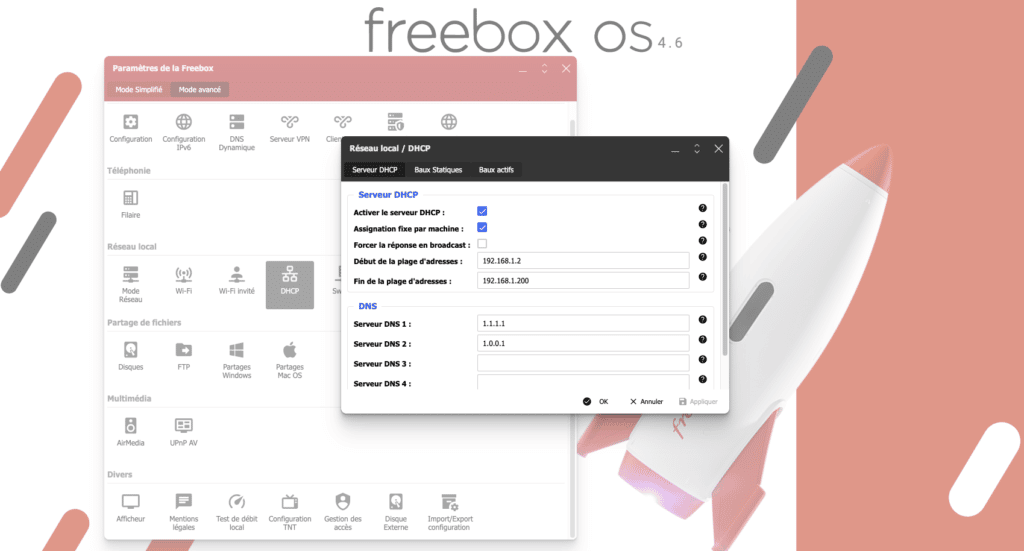
Comment changer de DNS sur une box SFR ?
- Avec SFR, on se rend dans l’onglet Réseau, premier de l’interface de gestion.
- Là, la seconde partie de la fenêtre permet d’ajouter manuellement les adresses de serveur DNS.
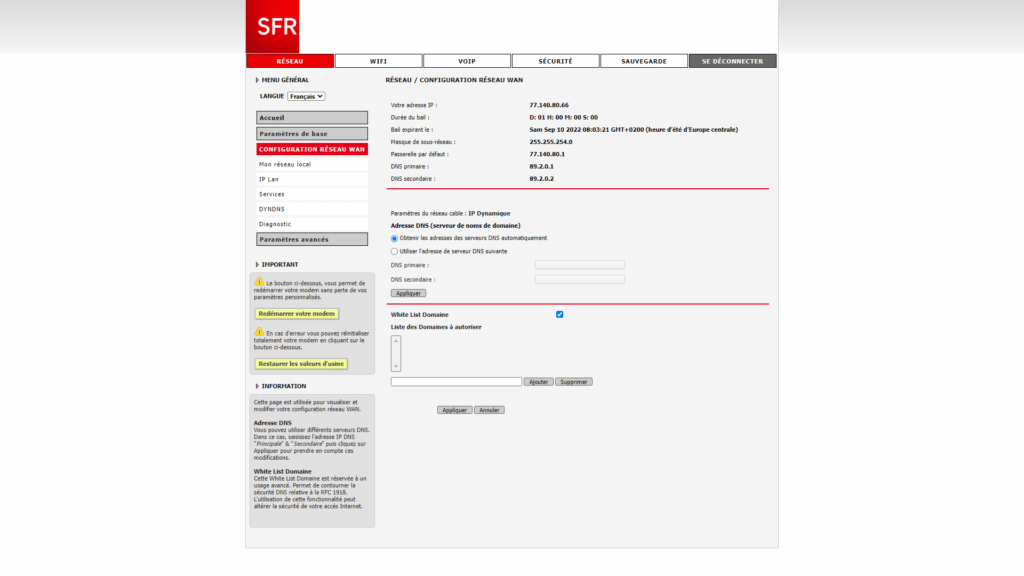
Comment changer de DNS sur une Bbox ?
Chez Bouygues, l’attribution de nouvelles adresses DNS n’est pas impossible, mais un peu plus compliquée.
Elle s’effectue en deux étapes qu’explique notamment Zardrilokis sur les forums de Bouygues, que nous citons ici :
- Se rendre à l’adresse https://mabbox.bytel.fr/firewall.html
- Entrer les informations comme suit sur la capture d’écran
- Se rendre à l’adresse https://mabbox.bytel.fr/dhcp.html
- Entrer les informations comme suit sur la capture d’écran ( NDLR : changer les champs valeur par les DNS choisis)
Comment changer de DNS sur une Livebox ?
Depuis la Livebox 4, il n’est plus possible de changer les DNS de la box d’Orange. Une limitation posée pour sécuriser l’utilisateur.
Reste la possibilité d’installer un routeur sur ladite box. Sur lui, on pourra changer les DNS manuellement. Autre solution, que nous exposons plus bas, le changement des DNS depuis le système d’exploitation des appareils connectés au réseau.
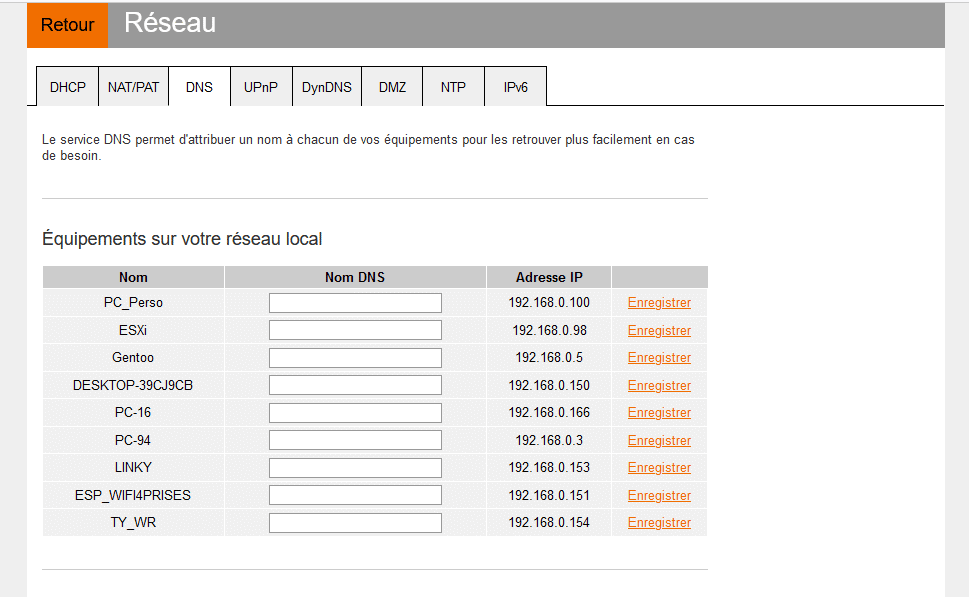
Comment changer de DNS sous Windows 10 ?
- Saisissez “Afficher les connexions réseau” dans le champ recherche du menu Démarrer.
- Là, toutes les connexions Ethernet et Wi-Fi s’affichent. Ouvrez celle que vous utilisez en double cliquant dessus.
- Dans la fenêtre qui s’affiche, suivez le chemin comme dans la capture ci-dessous.
- Attention, si vous êtes en IPV6, c’est cette ligne que vous devez éditer dans la seconde fenêtre.
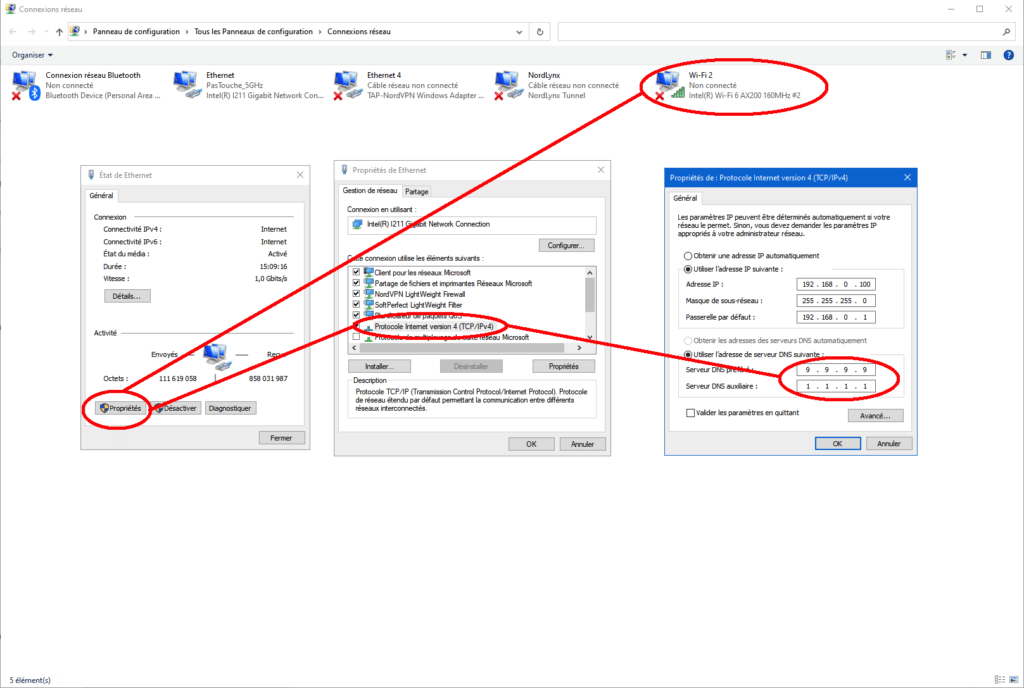
Comment changer de DNS sous macOS ?
Sous macOS, le changement de DNS est encore plus aisé.
- Effectuez la combinaison clavier command+Espace. Le champ de recherche apparaît.
- Y saisir “Réseau”. Une fois le résultat validé, on atteint la fenêtre de paramétrage du réseau.
- Là, cliquez sur l’option “Avancé…” en bas à droite.
- Sur la nouvelle fenêtre, dirigez-vous vers l’onglet “DNS”.
- Il suffit alors d’ajouter les DNS primaire et secondaire retenus en appuyant sur le “+” sous la colonne de gauche.